028. Jak narysować słup o dowolnym kształcie przekroju?
W ZWCAD Architecture, oprócz słupów standardowych możemy wrysować słup o dowolnym kształcie przekroju.
Poniżej instrukcja krok po kroku rysowania słupa o specjalnym kształcie:
1) Narysuj zamkniętą polilinię obrysu słupa:
UWAGA: Polilinia jest zamknięta, jeśli we właściwościach obiektu właściwość "Zamknięty" ma ustawioną wartość "TAK".
2) Uruchom funkcję Słup o Specjalnym Kształcie z menu ekranowego lub paska poleceń (S41_YXZ).
3) Wskaż zamkniętą polilinię przekroju słupa na rysunku:
4) Wskaż materiał słupa poprzez wpisanie odpowiedniej wartości liczbowej lub kliknięcie na wybrany przycisk w pasku poleceń:
5) Modyfikuj właściwości słupa w jego właściwościach:
W rezultacie otrzymamy słup 3D o dowolnym kształcie.


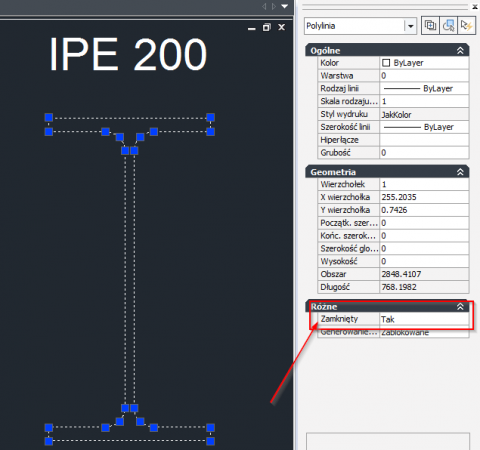
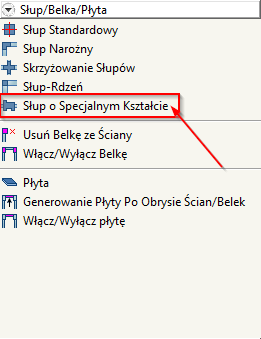

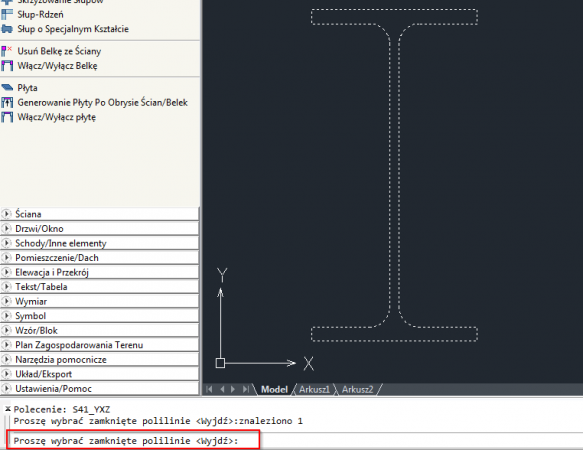

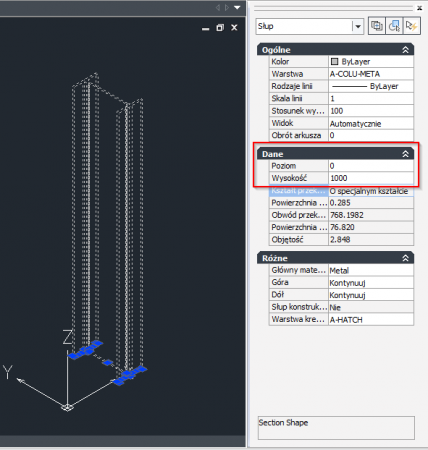
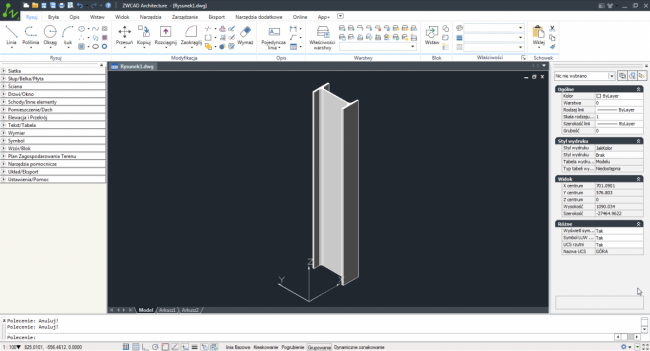
2 komentarze
Rekomendowane komentarze